यह post हमारी WordPress Series का हिस्सा है और इस post में आप जानेंगे कि WordPress की fresh installation के बाद WordPress को setup कैसे करें?
यह रही उन settings की list जो आपको WordPress Install करने के बाद करनी होंगी.
Beginners के लिए जरूरी WordPress Settings:
जब भी आप WordPress install करेंगे, यह बस एक stock installation होगी जिसमे dummy post, dummy page, dummy comment जैसी चीज़े होंगी. उसके बाद भी बहुत सी ऐसी चीज़ें हैं जो आपको अपने लिए और public के लिए ready करने के लिए करनी होंगी. तो चलिए उन जरूरी settings को जान लेते हैं जो आपको करनी होंगी:
Default Post और Page को Delete कीजिये:
अपने WordPress Dashboard में login कीजिये और फिर Posts > All Posts में जाईये और फिर default “Hello World” Post को delete कीजिये. इसी तरह Pages > All Pages पर जाईये और default “Sample Page” को भी डिलीट कर दीजिये. इन दोनों को डिलीट करने के लिए Trash के link पर Click कीजिये.
WordPress Permalink को Set Up कीजिये:
WordPress का default permalink कुछ इस तरह का होता है, http://yourdomain.com/p=123
यह permalink छोटा है पर search engine के लिए friendly नहीं है.
आपको इसे Search Engine Friendly बनाने के लिए change करना होगा.
Settings > Permalink में जाईये और Post Name को select कीजिये और Save के button पर click कीजिये. इससे यह पक्का होता है की जब आप का permalink search engine में आएगा, तो उसमे कुछ keywords होंगे, और आपका blog post search engine में बढ़िया रैंक करेगा.
यहाँ पर नीचे ShoutMeHindi के live blog की example है:
अपना time zone set कीजिये:
जब हम WordPress को install करते हैं तो Site-name और Tag Line set करते हैं. आप इसे settings page से कभी भी change कर सकते हैं.
यह वह है जहाँ आप homepage name और tag line को configure करते हैं. यह बहुत ही important है, क्योंकि default Google Search में show होता है. Email address आपकी site के admin का eMail address होगा और इसी पर ही आप अपनी site से related सभी email notifications को receive करेंगे. यह पक्का कर लें की आपने अपना time zone local टाइम पर सेट कर लिया हो, इससे यह पक्का हो जायेगा की आपका scheduled post सही time में publish होगा.
Users की Registration को Disable कीजिये:
यह हमेशा एक बढ़िया idea होता है कि आप registration open रखें .अगर आप ShoutMeLoud और ऐसी कोई website बना रहें हों जो guest posting allow करती हो, पर spam registration एक pain होगी. पर यदि आप एक sole writer है और लोगों को आपकी site पर registar करने की जरूरत नहीं, मैं आपको WordPress registration को disable करना recommend करूँगा. इसके लिए Settings > General में जाईये.
WordPress की Discussion/Comment Settings:
यह वह section है जो आपको WordPress install करने के तुरंत बाद setup करना होगा. बस नीचे दिए गए screenshot को follow कीजिये और उन fields के आगे के आगे mark कर दिए जैसा की दिखाया गया है.
WordPress Ping list:
By default, WordPress सिर्फ एक ping service को ping करता है, आप और बहुत सी services को ping service को extend करके notify कर सकते हैं. और ping list add करने के लिए Settings > Writing में जाईये. आप इस पेज पर Ping List की एक बड़ी list प्राप्त कर सकते हैं.
Quick Recap
- WordPress का Permalink Structure
- WordPress का Time Zone
- WordPress के Threaded Comments
- WordPress की Ping List
यदि आप WordPress install कैसे करें जानना चाहते है तो ShoutMeHindi के यह posts पढ़ें:
- Godaddy Managed WordPress Hosting Par WordPress Kaise Install Kare
- Hostgator इंडिया होस्टिंग पर WordPress Blog कैसे Install करे?
और क्या?
WordPress की Ultimate Guide eBook ShoutMeHindi पर जल्द ही उपलब्ध होगी जिसको पढ़कर आप WordPress Blog Setup करने के बारे में विस्तार में जान पाएंगे. अभी के लिए बस इतना ही.
कोई Question? Advice? Request? कुछ और? कृपया comment करें।
यदि आपको मेरा यह पोस्ट अच्छा लगा तो कृपया share करें। हमारे साथ Facebook, Twitter और Google+ पर जुड़ें।




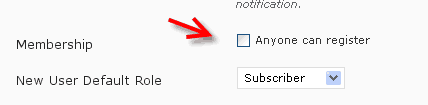
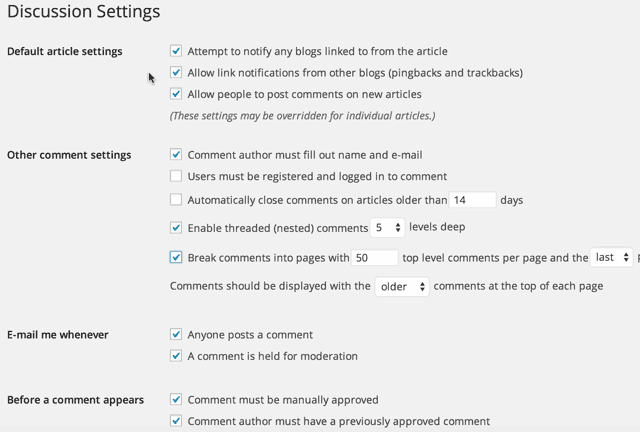



बहुत बढ़िया जानकारी. आपके इस विस्तृत जानकारी के लिए बहुत बहुत धन्यबाद. साथ ही हिंदी भाषा को बढ़ावा देने के लिए आभार.
मेने डोमिन और स्पेस bluehost से खरीदा था और वर्डप्रेस को इंस्टाल भी कर दिया पर वर्डप्रेस के एडमिन नही खुल रहा ये error आरही हे 404. That’s an error.
The requested URL /wp-admin was not found on this server. क्या करू बताइए
nye domain hosting ke sath paath ka problem hota hai.
bahot badiya sir mujhe esi article ka intejar tha
Thanks 🙂
Mene WordPress pr ek blog bnaya h lekin vo search results me ataa hi nhi plz sir help me
Make use of Google WebMaster Tools and Fetch as Google Tool in it.
wordpress par move karne ke baad kya internal link bhi change karna padega
वर्डप्रेस पर ब्लॉग लाइव नहीं हो रहा क्या करें
kya problem aa rahi hai?aap unka live chat plan istamal kar sakte.
Aapki Website Bht Aachi Hai Maine Isse bahut Kuch Sikha hai. Aab maine apni site v shuru ki hai..
बहुत ही जबरदस्त आर्टीकल लगा मुझसे । मुझे भी अभी आपसे बहुत कुछ सीखना है । क्या आप मेरी मदद करोगे ? Ultimate Guide eBook ये किताब कब तक मिल पायेगी मुझे ?
Hamne already two books likhi hai. aap vo kharee sakte hain.
Gurmeet Bhai mane aapki ek book to purchase kr li h dusari kha milege.
aapka ye post pdhne ke baad mane apne blog ki sari setting thik kr li hai iske liye aapka bhut dhanyavaad.
Store section me.
Can we install 2 word press separately in c panel and then
design them separately in dashboard panel.
Is it possible…???
Yes
Mere Yoast SEO me 6 problems show kar raha hai, jisme se yeh ek hai….The focus keyword ‘उत्तर प्रदेश, बुंदेलखंड, आम आदमी पार्टी, कुमार विश्वास’ does not appear in the SEO title…. Aur SEO Title me %%Title%%%%Page%%%%Sep%%%%Sitename%% aa raha hai. What should i do…???
In cheezon ko zyada serious mat lijiye. aapke topic ke hisaab se bas badhiya content likhiye.
hello gurmeet brother,
me ek newbie blogger hu,mene post read kia but mjhe ek doubt h ki jo ping list aapne di hai use me ab 2018 me use krta hu to koi pareshani to nhi hogi?
mene dekha aapne ye post 19 Feb, 2016 me post kia hai is wjh se thoda doubt hai
Yah koi issue nahi hai, ye links me kuch changes nahi huye hain abhi.